Facebook bietet einen Raum, um mit Freunden in Kontakt zu treten und Erfahrungen auszutauschen. Allerdings sind Sie in den letzten Jahren möglicherweise mit vielen Zuverlässigkeitsproblemen bei der Nutzung von Facebook konfrontiert worden. Ein solches Problem ist der Fehler „Keine Daten verfügbar“ von Facebook, der das Benutzererlebnis auf Facebook beeinträchtigen kann. In diesem Artikel zeigen wir Ihnen, wie Sie das Problem auf Desktop- und Mobilgeräten beheben können.
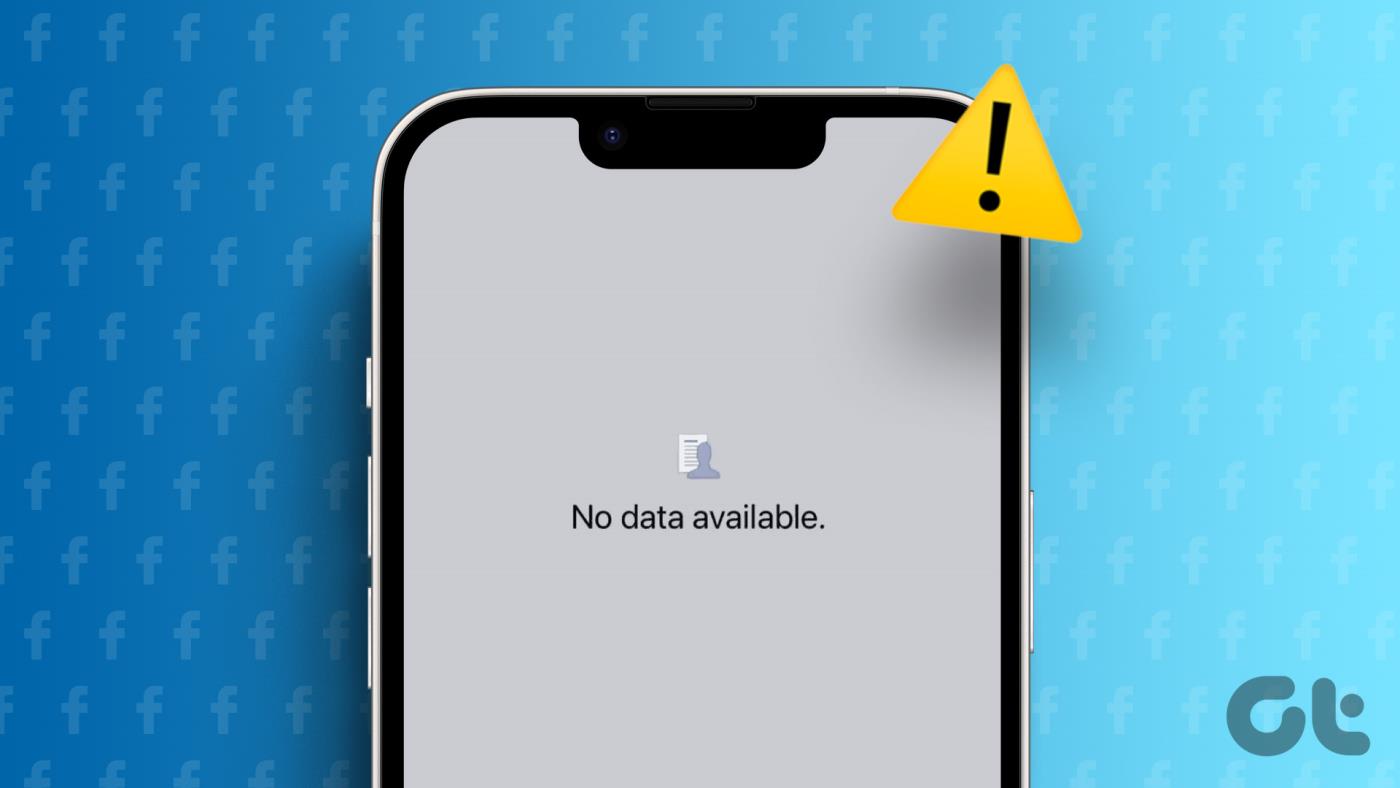
Sie fragen sich vielleicht, warum Facebook „Keine Daten verfügbar“ sagt. Dieser Fehler kann aus verschiedenen Gründen auftreten, darunter Netzwerkprobleme, App- oder Browserprobleme, Datencache usw. Dieser Fehler verhindert, dass Sie auf „Gefällt mir“-Angaben oder Kommentare zugreifen oder sogar eine Facebook-Seite besuchen. Mit diesem Verständnis wenden wir uns zunächst dem Desktop zu.
Hinweis : Wenn auf einen bestimmten Beitrag nicht zugegriffen werden kann, ist es möglich, dass sein Eigentümer ihn entfernt hat. Wenn das der Fall ist, liegt möglicherweise kein Problem mit der App vor.
Beheben Sie „Beim Abrufen der Daten ist ein Fehler aufgetreten“ auf Facebook auf dem Desktop
Es gibt mehrere Möglichkeiten, den Fehler „Beim Abrufen der Daten ist ein Fehler aufgetreten“ auf Facebook zu beheben. Beginnen wir mit den grundlegenden Schritten und gehen wir dann zu fortgeschritteneren Methoden über.
1. Überprüfen Sie Ihre Netzwerkverbindung
Manchmal ist es Ihre Netzwerkverbindung, die dazu führt, dass auf der Facebook-Seite die Fehlermeldung „Keine Daten verfügbar“ angezeigt wird. Die Wahrscheinlichkeit, dass Ihre Internetverbindung nicht funktioniert, ist hoch.

Öffnen Sie zur Überprüfung Ihren bevorzugten Browser auf Ihrem Desktop, der mit derselben Internetverbindung verbunden ist, und greifen Sie auf eine beliebige Website (z. B. Google) zu. Wenn die Website nicht geladen wird, wissen Sie, dass es sich nicht um Facebook handelt, aber Ihre Internetverbindung ist schuld. Wir haben einige Korrekturen für die häufigsten Probleme behandelt; Schau sie dir an;
Wenn Ihre Internetverbindung in Ordnung ist, können der Cache und die Cookies die Fehlermeldung „Beim Abrufen der Daten ist ein Fehler aufgetreten“ verursachen.
2. Überprüfen Sie, ob Facebook nicht verfügbar ist
Facebook ist nicht immun gegen gelegentliche Probleme auf Serverebene. Daher lohnt es sich zu prüfen, ob die Server von Facebook ausfallen. Websites wie Downdetector verfolgen Serverausfälle für verschiedene beliebte Social-Media-Plattformen, darunter Facebook. Sie können ihre Website besuchen, um zu sehen, ob andere ähnliche Probleme haben.
Überprüfen Sie den Downdetektor

Wenn die Server ausgefallen sind, warten Sie, bis Facebook das Problem behoben hat, und versuchen Sie anschließend, die App zu verwenden. Es funktioniert jedoch einwandfrei; Schauen Sie sich den nächsten Fix an.
3. Cache und Cookies löschen
Wenn bei Facebook manchmal das Problem „Fehler beim Abrufen von Daten“ auftritt, kann dies an gespeicherten Daten im Cache Ihres Browsers und an Cookies liegen.
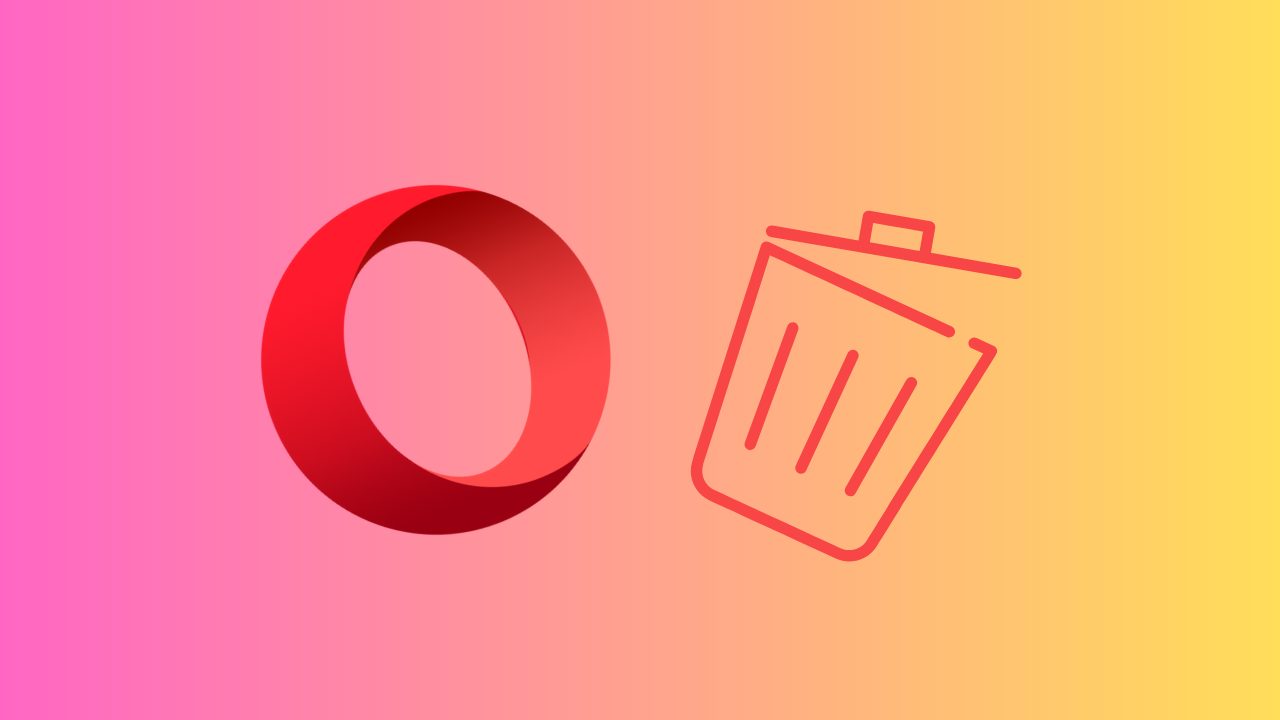
Diese temporären Dateien können manchmal beschädigt oder veraltet sein, was zu Problemen beim Laden und Anzeigen von Inhalten durch Facebook führt. Wir haben das Löschen des Caches und der Cookies aller gängigen Browser behandelt. Hör zu;
Wenn das Leeren des Caches nicht geholfen hat, hilft möglicherweise die folgende Methode: Weiterlesen.
4. Deaktivieren Sie die Browsererweiterungen
Browsererweiterungen sind zwar nützlich, können jedoch manchmal die ordnungsgemäße Funktion von Websites, einschließlich Facebook, beeinträchtigen und dazu führen, dass die Facebook-Fehlermeldung „Keine Daten verfügbar“ angezeigt wird. Sie können Browsererweiterungen vorübergehend oder dauerhaft deaktivieren, um sie als mögliche Fehlerursache zu beseitigen.
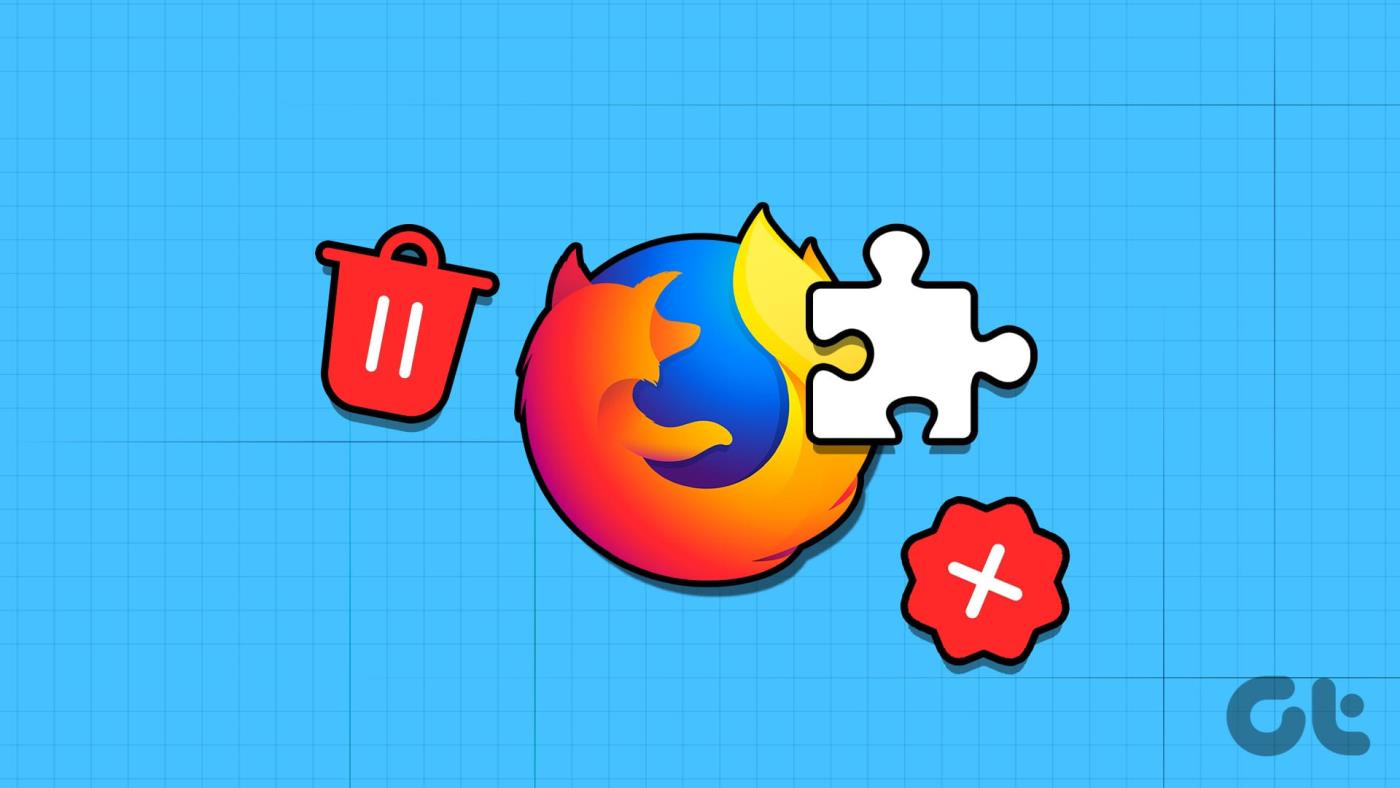
Wir haben bereits Artikel zum Deaktivieren von Erweiterungen oder Add-ons behandelt. Schau sie dir an;
Wenn das Entfernen der Browsererweiterungen den Fehler „Keine Daten verfügbar“ auf der Facebook-Seite nicht beheben konnte, hilft Ihnen möglicherweise die nächste Methode weiter.
5. Aktualisieren Sie Ihren Browser
Veraltete Browserversionen können zu Kompatibilitätsproblemen führen und die ordnungsgemäße Funktion von Facebook beeinträchtigen. Die Aktualisierung Ihres Browsers ist ein grundlegender Schritt zur Lösung dieses Problems. Wir haben bereits erläutert, wie Sie Ihren Browser aktualisieren. Hör zu.
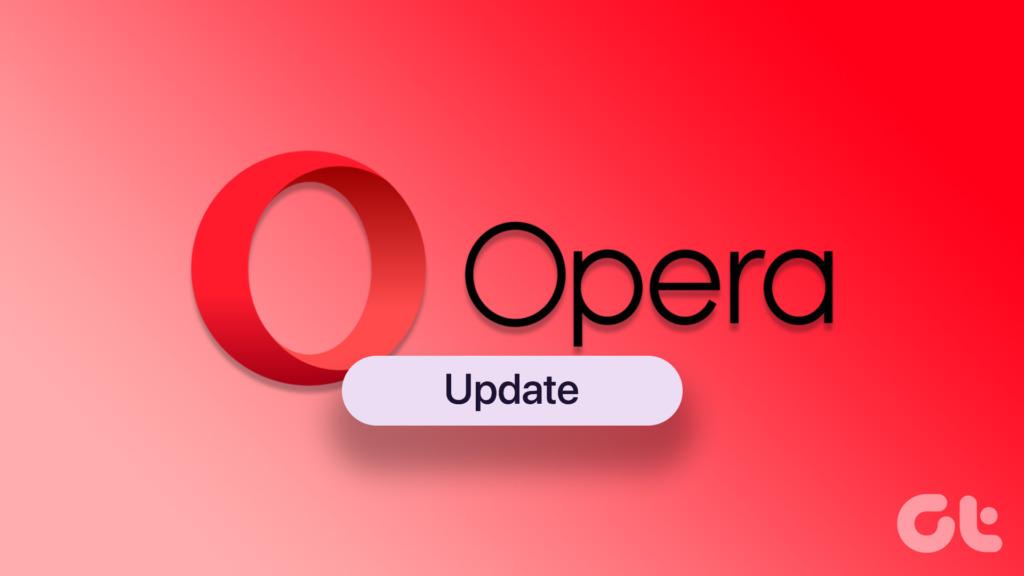
Es ist wichtig sicherzustellen, dass Ihr Webbrowser auf dem neuesten Stand ist. Allerdings wurde das Problem auch nach der Aktualisierung der App nicht behoben. Fahren Sie mit der nächsten Methode und dem letzten Fix fort.
6. Melden Sie sich von Facebook ab
Wenn keine der oben genannten Methoden funktioniert, ist die Abmeldung von Facebook die letzte Möglichkeit. Durch das Abmelden können Sie Ihre Sitzung zurücksetzen und Verbindungsprobleme beheben, die zu der Fehlermeldung „Keine Daten verfügbar“ führen können. So melden Sie sich von Facebook ab:
Schritt 1 : Öffnen Sie Facebook in einem beliebigen Webbrowser.
Gehe zu Facebook
Schritt 2 : Klicken Sie oben rechts auf Ihr Profilsymbol.
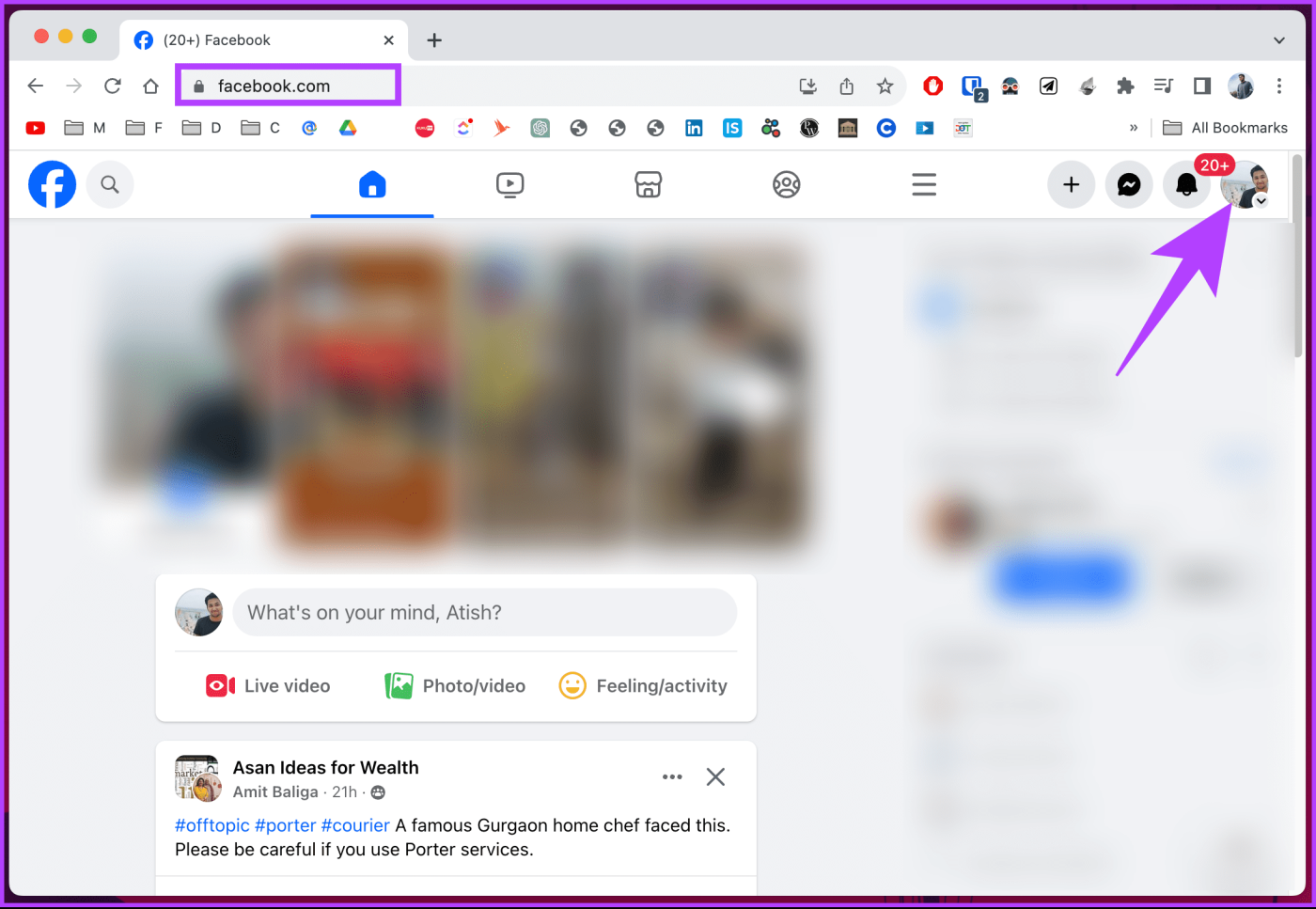
Schritt 3 : Klicken Sie dann auf Abmelden.
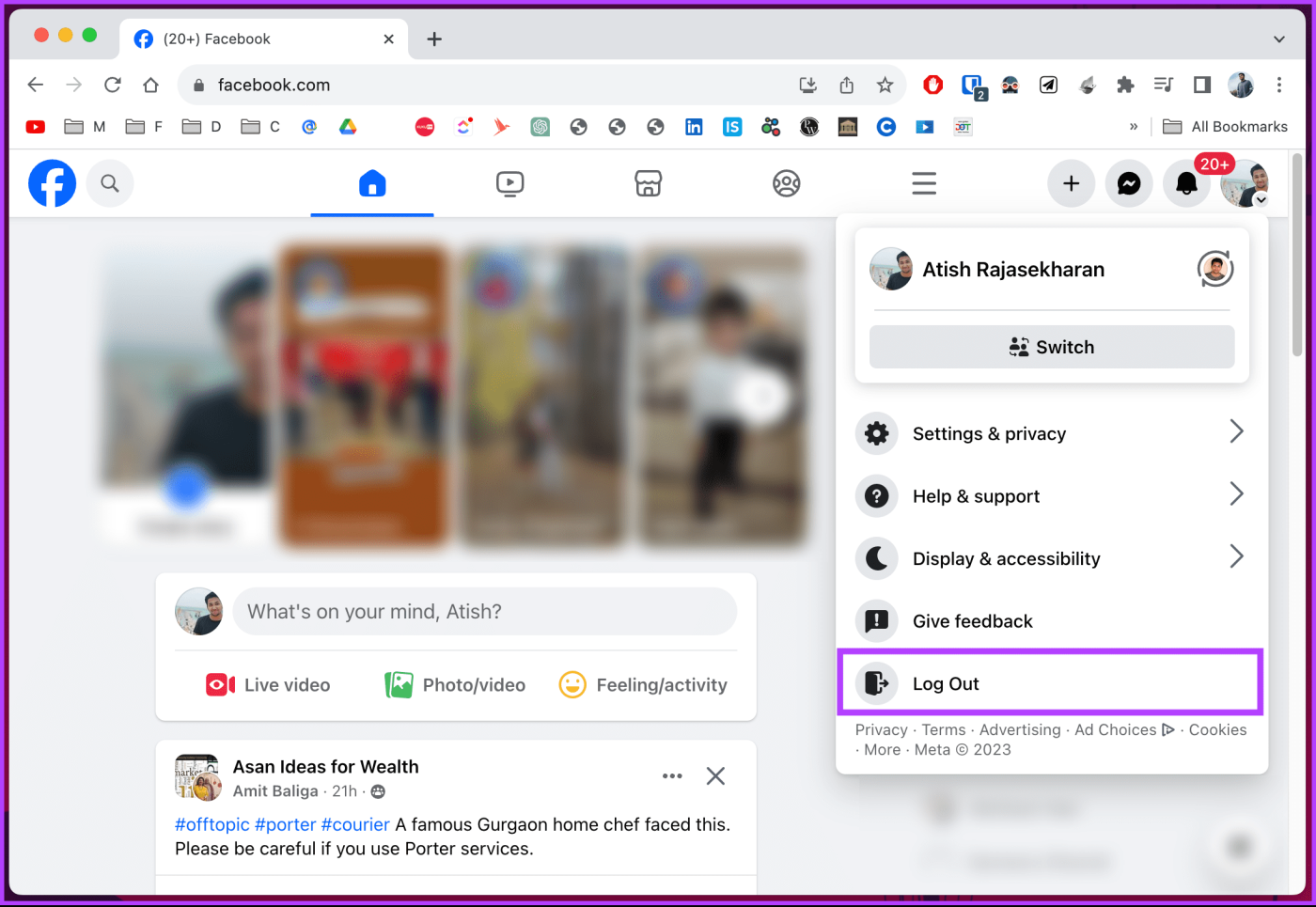
Dadurch werden Sie von Facebook abgemeldet. Sobald Sie abgemeldet sind, aktualisieren Sie die Seite und melden Sie sich mit Ihren Anmeldeinformationen erneut bei Facebook an. Auf der Facebook-Seite wird angezeigt, dass der Fehler „Keine Daten verfügbar“ behoben und endgültig verschwunden ist. Sie können sich auch auf allen Geräten gleichzeitig von Facebook und Messenger abmelden.
Dies war jedoch der Fall, als Sie sich auf dem Desktop befanden. Was ist, wenn Sie die mobile Facebook-App verwenden und dieses Problem auftritt? Weiterlesen.
Beheben Sie den Fehler „Keine Daten verfügbar“ in der Facebook Mobile App
Es gibt mehrere Möglichkeiten, den Facebook-Fehler „Keine Daten verfügbar“ auf einem Mobilgerät zu beheben. Die meisten der unten genannten Methoden gelten sowohl für Android als auch für iPhone. Es gibt jedoch auch einige Android- oder iOS-spezifische Schritte. Lass uns anfangen.
1. Überprüfen Sie die Internetverbindung
Bevor wir zu einer erweiterten Lösung zur Behebung des Facebook-Problems „Keine Daten verfügbar“ übergehen, sollten Sie die einfachste Methode ausprobieren. Um Daten auf Facebook laden zu können, benötigen Sie eine aktive Internetverbindung . Andernfalls lädt die App dasselbe nur aus dem Cache.
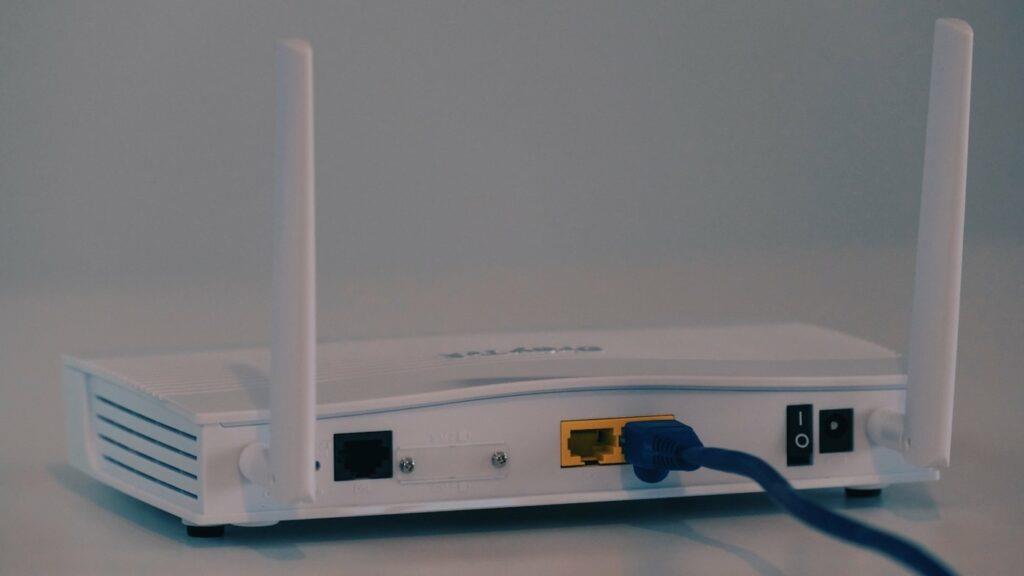
Wischen Sie von der oberen rechten Ecke Ihres iPhones nach unten und stellen Sie eine Verbindung zu einem Wi-Fi-Netzwerk her oder aktivieren Sie mobile Daten. Wenn Sie ein Android-Benutzer sind, können Sie die Benachrichtigungsleiste herunterziehen und WLAN oder mobile Daten aktivieren. Öffnen Sie nun Facebook und versuchen Sie erneut, es zu aktualisieren.
Wenn Sie die Berechtigung für mobile Daten für Facebook auf Ihrem iPhone verweigert haben, führen Sie die folgenden Schritte aus, um sie zu aktivieren.
Schritt 1: Öffnen Sie die Einstellungen auf Ihrem iPhone und scrollen Sie zu Facebook.
Schritt 2: Aktivieren Sie den Schalter „Mobile Daten“.
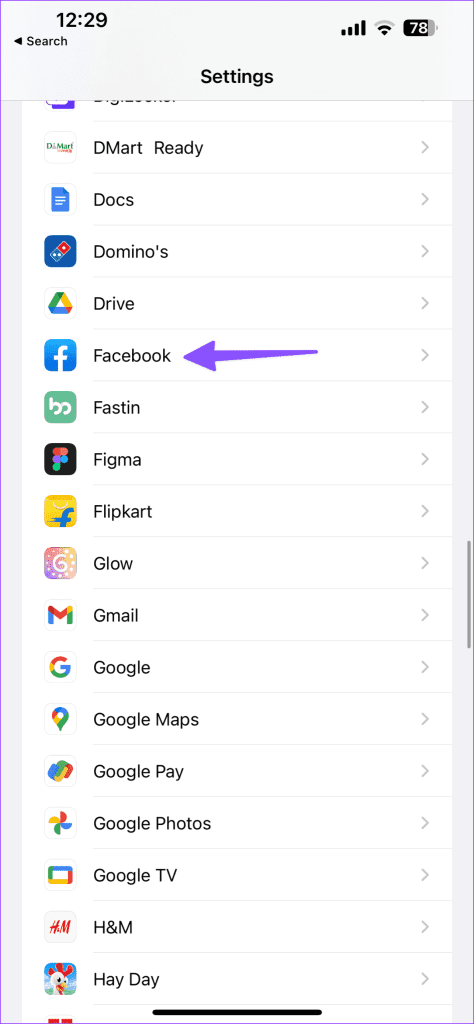
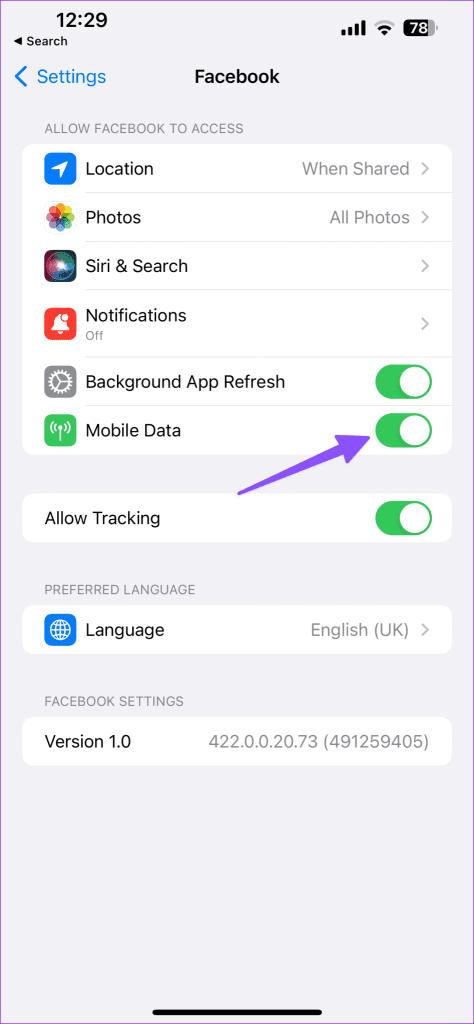
Wenn auf Ihrem iPhone oder Android-Telefon weiterhin Internetprobleme bestehen, ist es an der Zeit, die Netzwerkeinstellungen zurückzusetzen. Dies ist eine effektive Möglichkeit, Internet- und Bluetooth-Probleme zu beheben, ohne Ihre persönlichen Daten zu löschen. Sie können unseren speziellen Beitrag zum Zurücksetzen der Netzwerkeinstellungen auf iPhone und Android lesen .
Wenn Ihre Internetverbindung einwandfrei funktioniert, fahren Sie mit der nächsten Methode fort, um den Fehler „Keine Daten verfügbar“ auf Facebook zu beheben.
2. Leeren Sie den Cache (nur Android)
Facebook sammelt auf Android einen Cache, damit Bilder und häufig besuchte Seiten schnell für Sie geladen werden können. Eine Überlastung solcher Cache-Daten kann auf Android zu einer absurd großen App-Größe führen. Sie müssen den Facebook-Cache mit den folgenden Schritten leeren.
Schritt 1: Drücken Sie lange auf das Facebook-App-Symbol und tippen Sie im daraufhin angezeigten Menü auf das Infosymbol.
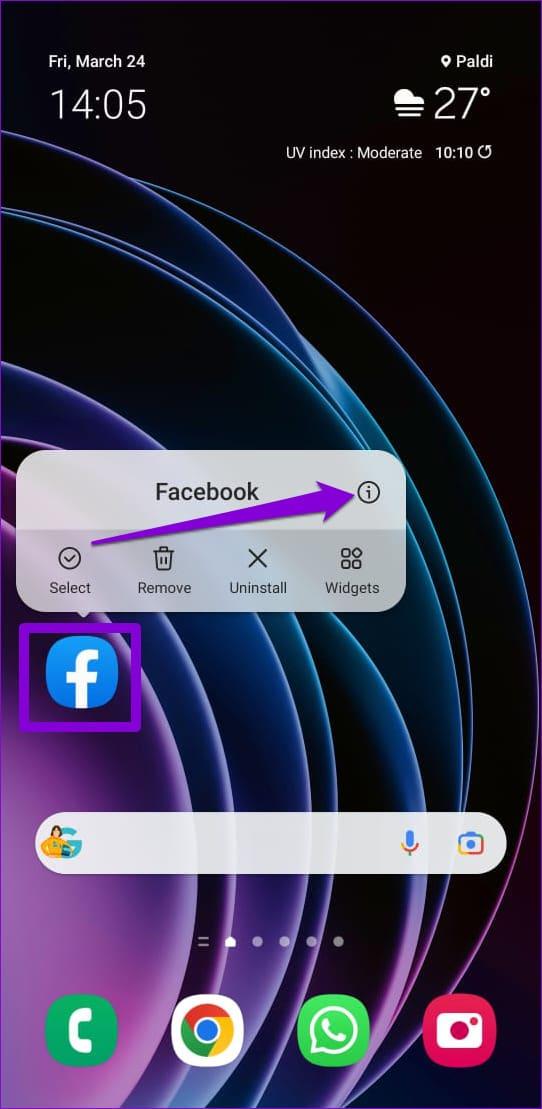
Schritt 2: Gehen Sie zu Speicher und tippen Sie unten auf die Option Cache löschen.
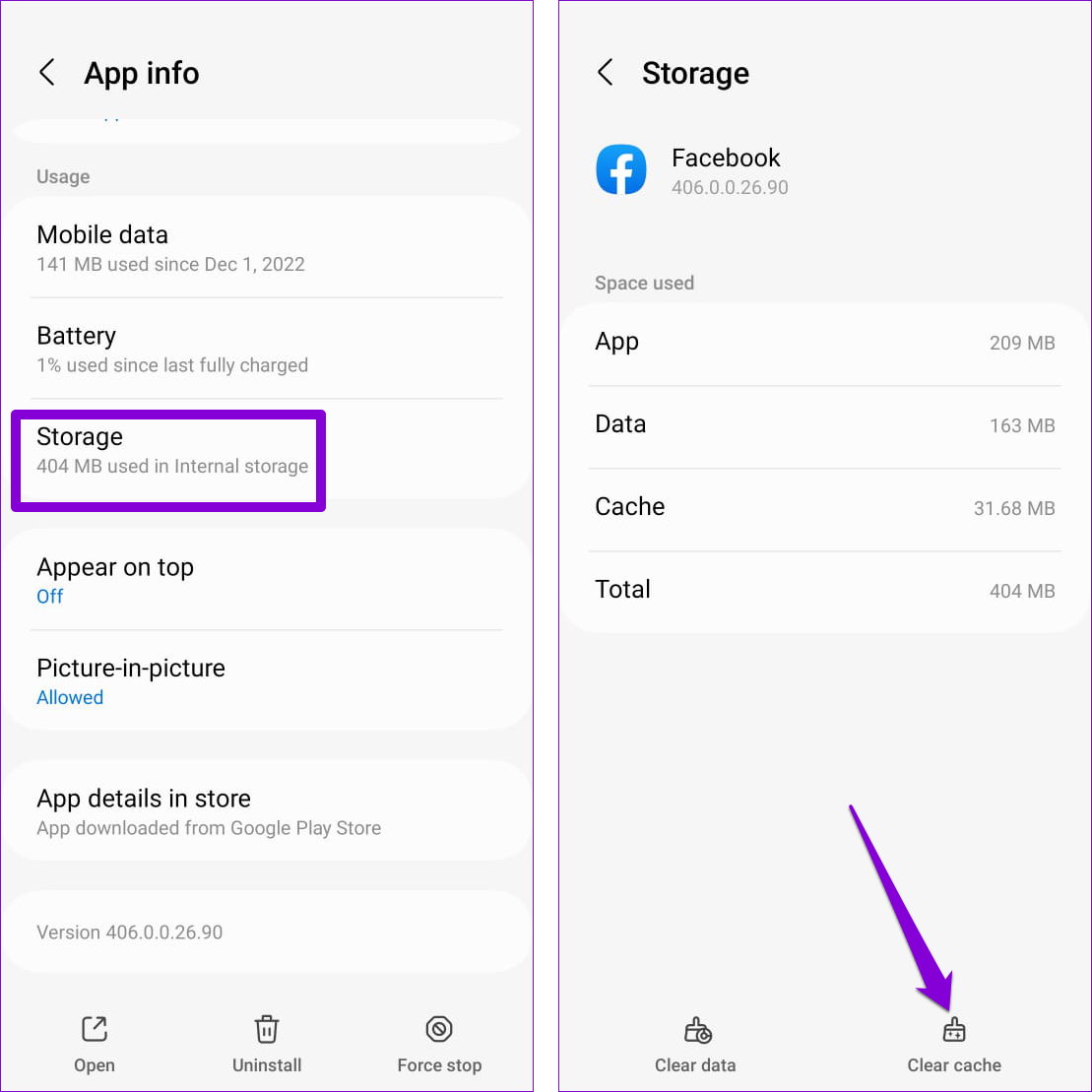
Öffnen Sie Facebook auf Android und Sie werden sehen, dass Likes, Kommentare und Beiträge wieder wie gewohnt geladen werden. Sie können unseren speziellen Beitrag lesen, um zu erfahren, welche Auswirkungen das Leeren des Caches auf Facebook hat. Wenn das Leeren des Caches nicht geholfen hat, fahren Sie mit dem nächsten Fix fort.
3. Erzwingen Sie das Schließen und erneutes Öffnen der mobilen Facebook-App
Ein Neustart der Facebook-App ist eine wirksame Möglichkeit, vorübergehende Probleme zu beheben, die möglicherweise während der Ausführung der App aufgetreten sind. Dadurch werden alle App-bezogenen Prozesse beendet und die App wird neu gestartet. Befolgen Sie die folgenden Schritte.
Schritt 1 : Drücken Sie lange auf das Facebook-App-Symbol und tippen Sie im daraufhin angezeigten Menü auf das Info-Symbol.
Schritt 2 : Tippen Sie auf der App-Infoseite unten rechts auf die Option Stopp erzwingen.
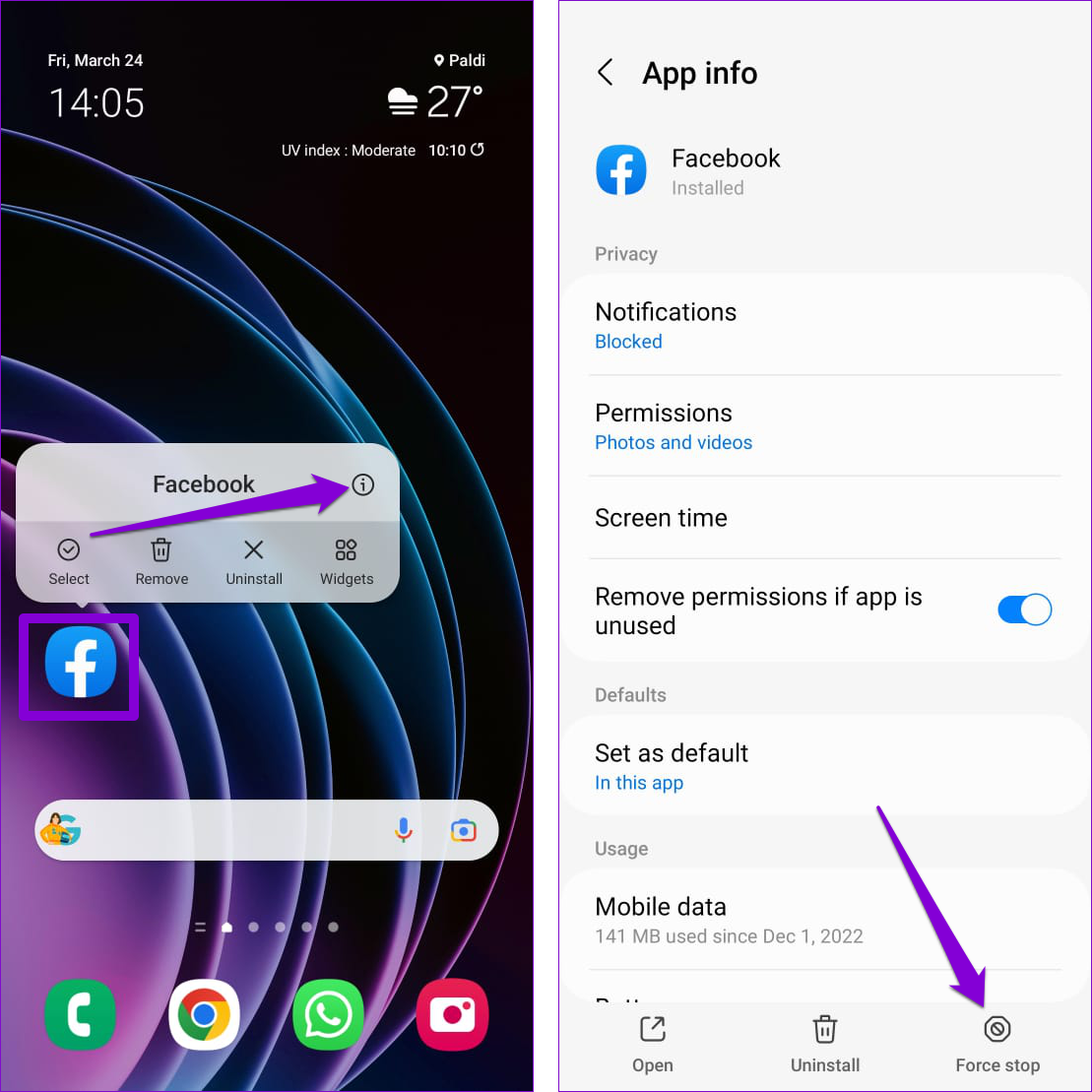
Das ist für Android. Wenn Sie ein iPhone verwenden, sehen Sie sich die folgenden Schritte an.
Schritt 3 : Wischen Sie vom unteren Bildschirmrand nach oben (oder drücken Sie zweimal die Startbildschirm-Taste), um den App-Umschalter aufzurufen. Wischen Sie auf der Facebook-Karte nach oben, um die App zu schließen.
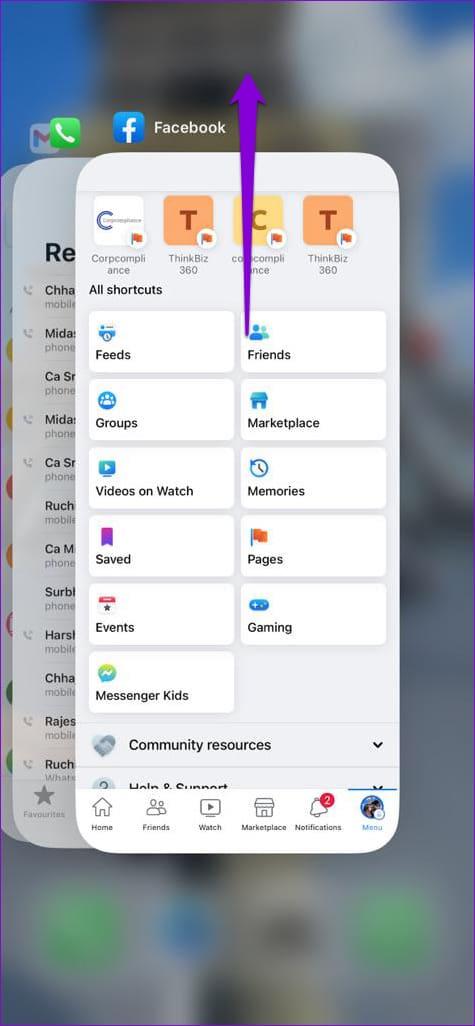
Sobald Sie dies getan haben, öffnen Sie die Facebook-App erneut und prüfen Sie, ob sie ordnungsgemäß geladen wird. Wenn das Problem weiterhin besteht, fahren Sie mit dem nächsten Fix fort.
4. Aktualisieren Sie die Facebook Mobile App
Auch eine fehlerhafte Facebook-App-Erstellung kann zu Problemen führen und zu Fehlermeldungen wie „Keine Daten verfügbar“ oder „Beim Abrufen der Daten ist ein Fehler aufgetreten“ führen. Wenn Sie die Facebook-App in letzter Zeit nicht aktualisiert haben, prüfen Sie, ob eine neuere Version verfügbar ist, indem Sie zum Play Store oder App Store gehen.
Facebook für Android
Facebook für iPhone
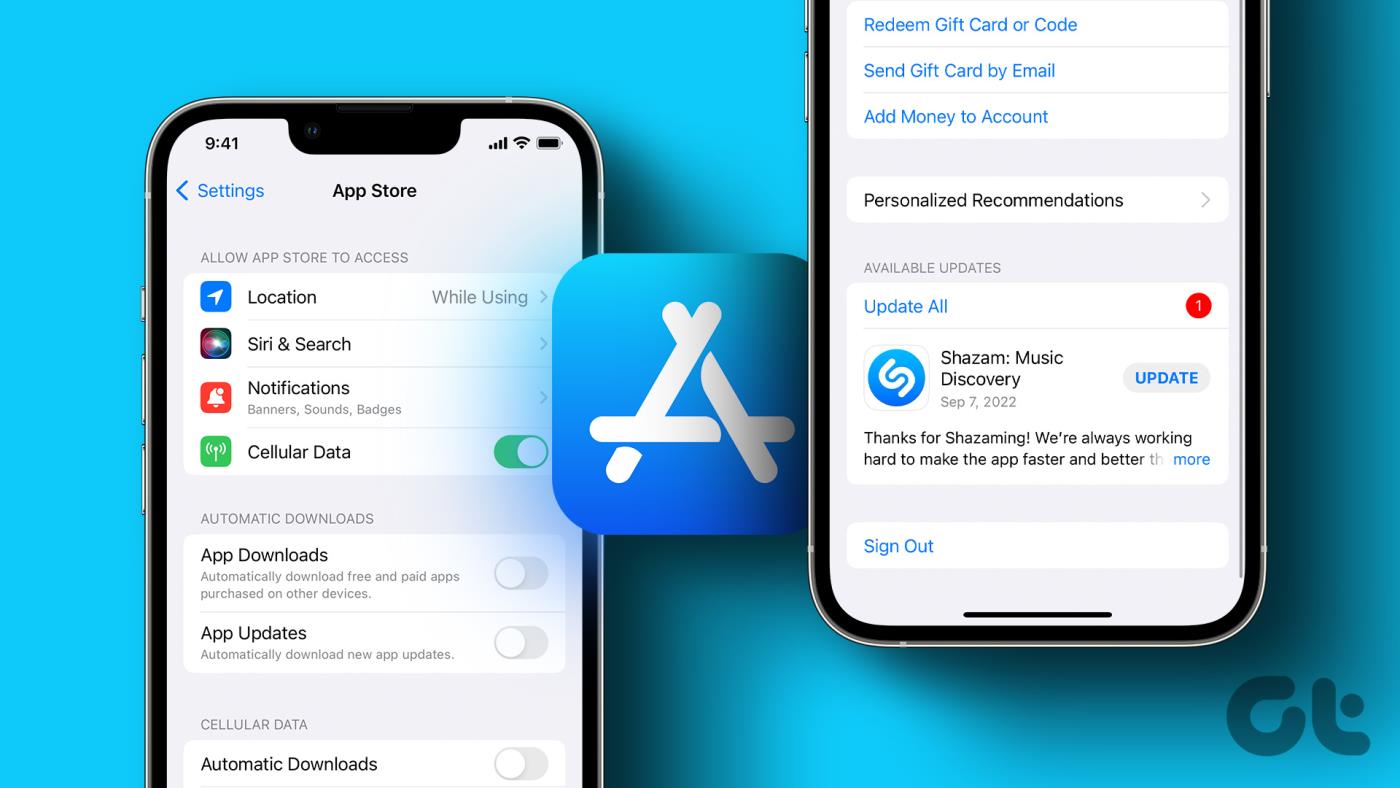
Nachdem Sie die Facebook-App aktualisiert haben, öffnen Sie sie und prüfen Sie, ob der Fehler beim Anzeigen von Likes oder Kommentaren weiterhin auftritt. Wenn dies immer noch der Fall ist, schauen Sie sich den nächsten Fix an.
5. Überprüfen Sie den Status der Facebook-Dienste
Facebook ist nicht immun gegen gelegentliche Probleme auf Serverebene. Sie können zu Downdetector gehen und nach Facebook suchen.
Überprüfen Sie den Downdetektor

Wenn Sie starke Empörungsausbrüche bemerken, ist das ein Beweis dafür, dass auch andere Benutzer mit dem gleichen Problem konfrontiert sind. Sie können das Problem auf anderen Social-Media-Seiten wie Twitter bestätigen. Sie müssen warten, bis Facebook das Problem behoben hat.
6. Melden Sie sich von der Facebook Mobile App ab
Manchmal können Authentifizierungsprobleme mit Ihrem Facebook-Konto das Laden der App verhindern und den Fehler „Keine Daten verfügbar“ auslösen. Das Abmelden von der Facebook-App und das erneute Anmelden hilft normalerweise, solche Probleme zu beheben.
Schritt 1: Öffnen Sie die Facebook-App und tippen Sie auf das Menüsymbol (drei horizontale Linien) in der oberen rechten Ecke.
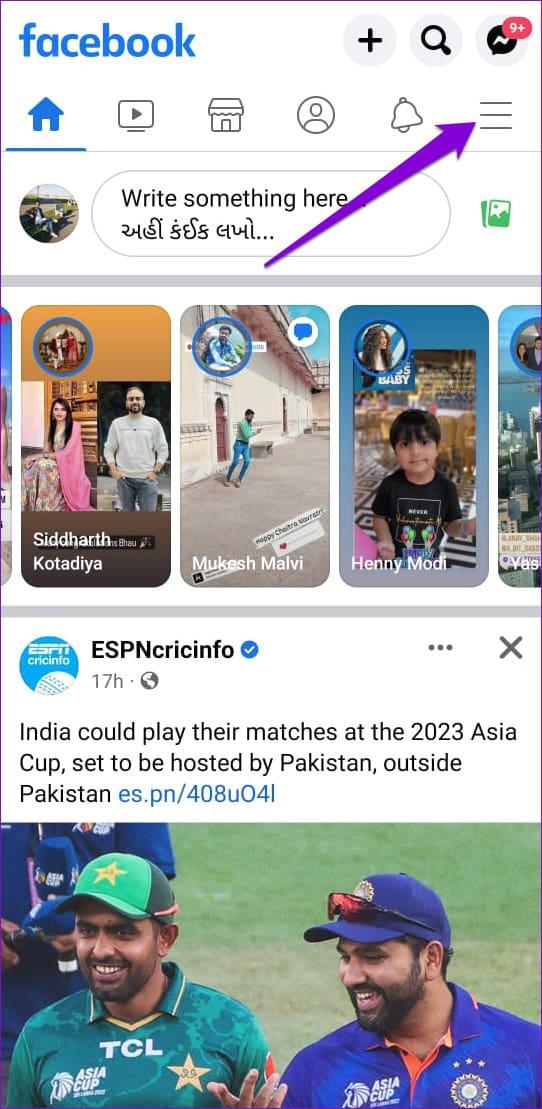
Wenn Sie ein iPhone besitzen, tippen Sie unten rechts auf die Menüoption.
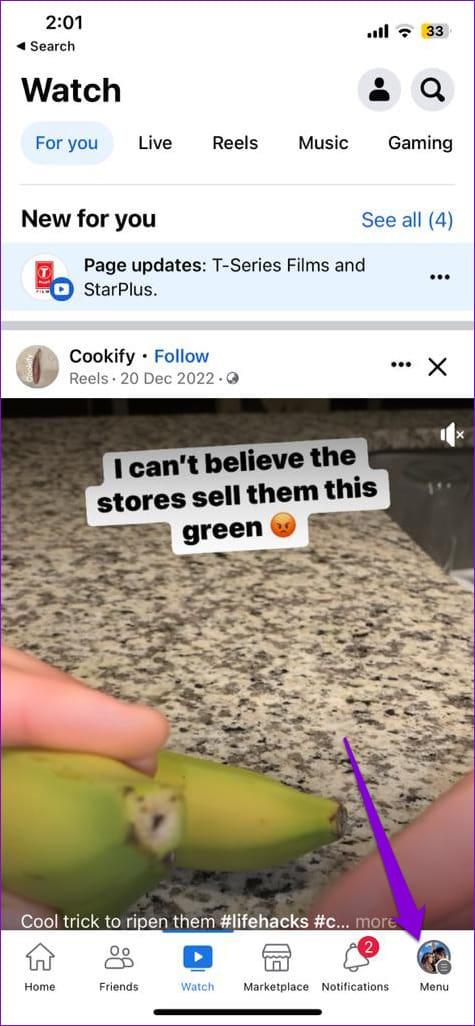
Schritt 2: Scrollen Sie nach unten und tippen Sie auf „Abmelden“. Wählen Sie zur Bestätigung erneut Abmelden.
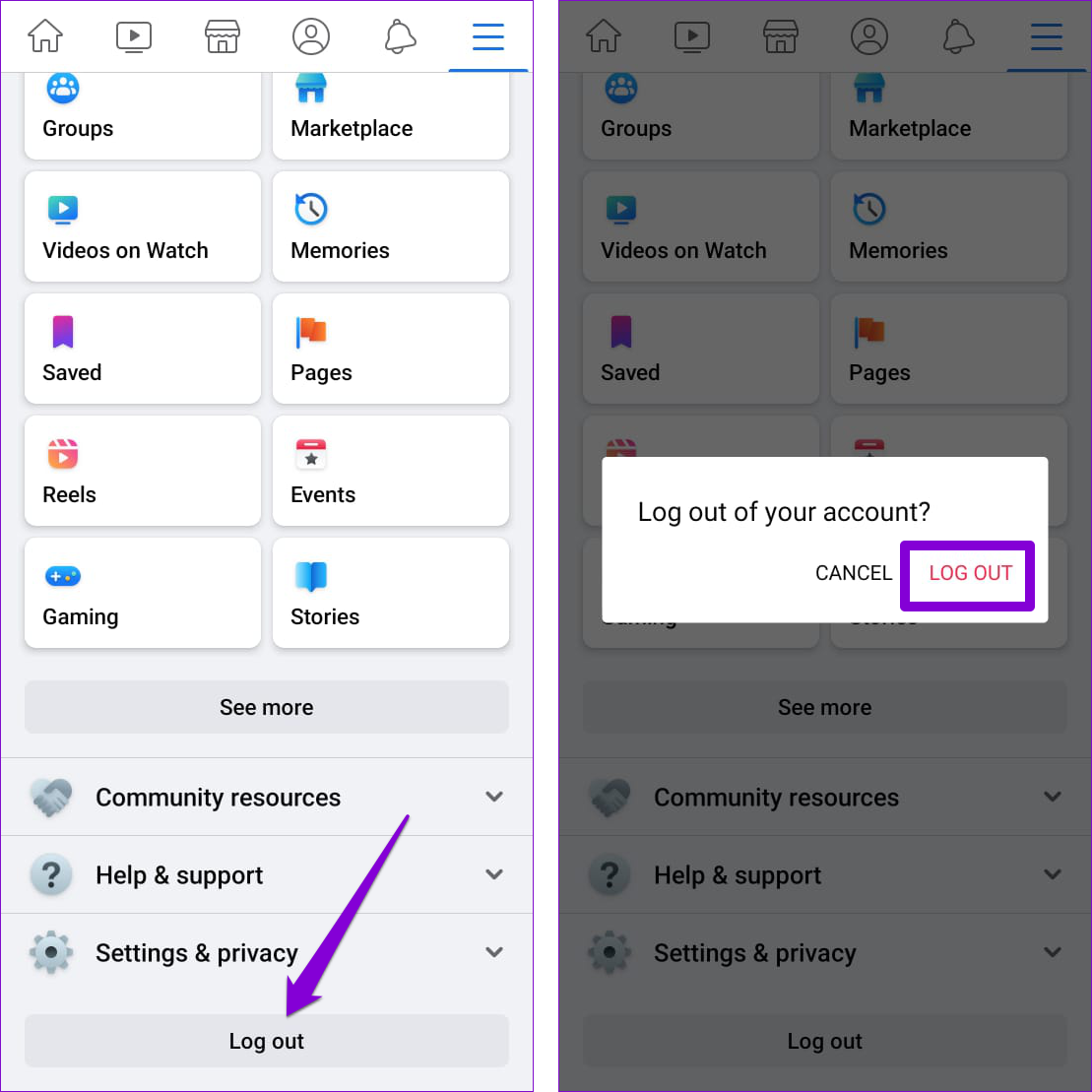
Melden Sie sich jetzt wieder bei Ihrem Facebook-Konto an und prüfen Sie, ob weiterhin Fehler angezeigt werden. Dies sollte alle relevanten Probleme lösen, die Sie möglicherweise haben. Wenn das Problem weiterhin besteht, wenden Sie sich an den Facebook-Support , um das Problem zu beheben.
Wenn Sie Fragen haben, schauen Sie sich den FAQ-Bereich unten an.
FAQs zur Behebung des Facebook-Fehlers „Keine Daten verfügbar“.
1. Kann eine langsame Internetverbindung den „Fehler beim Abrufen der Daten“ auf Facebook verursachen?
Ja, eine langsame oder instabile Internetverbindung kann zu Problemen wie „Fehler beim Abrufen der Daten“ führen. Stellen Sie sicher, dass Sie über eine stabile und starke Internetverbindung verfügen.
2. Ist der Fehler „Keine Daten verfügbar“ spezifisch für bestimmte Browser oder Geräte?
Nein, der Fehler ist nicht spezifisch für einen bestimmten Browser oder ein bestimmtes Gerät. Es kann auf jedem Gerät oder Browser auftreten, wenn beim Abrufen und Anzeigen von Daten Probleme auftreten.
3. Können andere meine Inhalte sehen, wenn bei mir der Fehler „Keine Daten verfügbar“ auftritt?
Wenn der Fehler weiterhin besteht und keiner der Schritte zur Fehlerbehebung ihn beheben kann, ist es ratsam, das Problem dem Facebook-Support zu melden, da es sich möglicherweise um ein größeres technisches Problem handelt.
Keine leeren Bildschirme mehr
Das Überprüfen von Likes und Kommentaren auf Facebook ist etwas, was jeder tut. Während der Facebook-Fehler „Keine Daten verfügbar“ manchmal Ihr Erlebnis unterbrechen kann, können Sie ihn mit den oben genannten Lösungen leicht beheben. Vielleicht möchten Sie auch lesen, wie Sie „Für Sie vorgeschlagene“ Beiträge auf Facebook deaktivieren können .


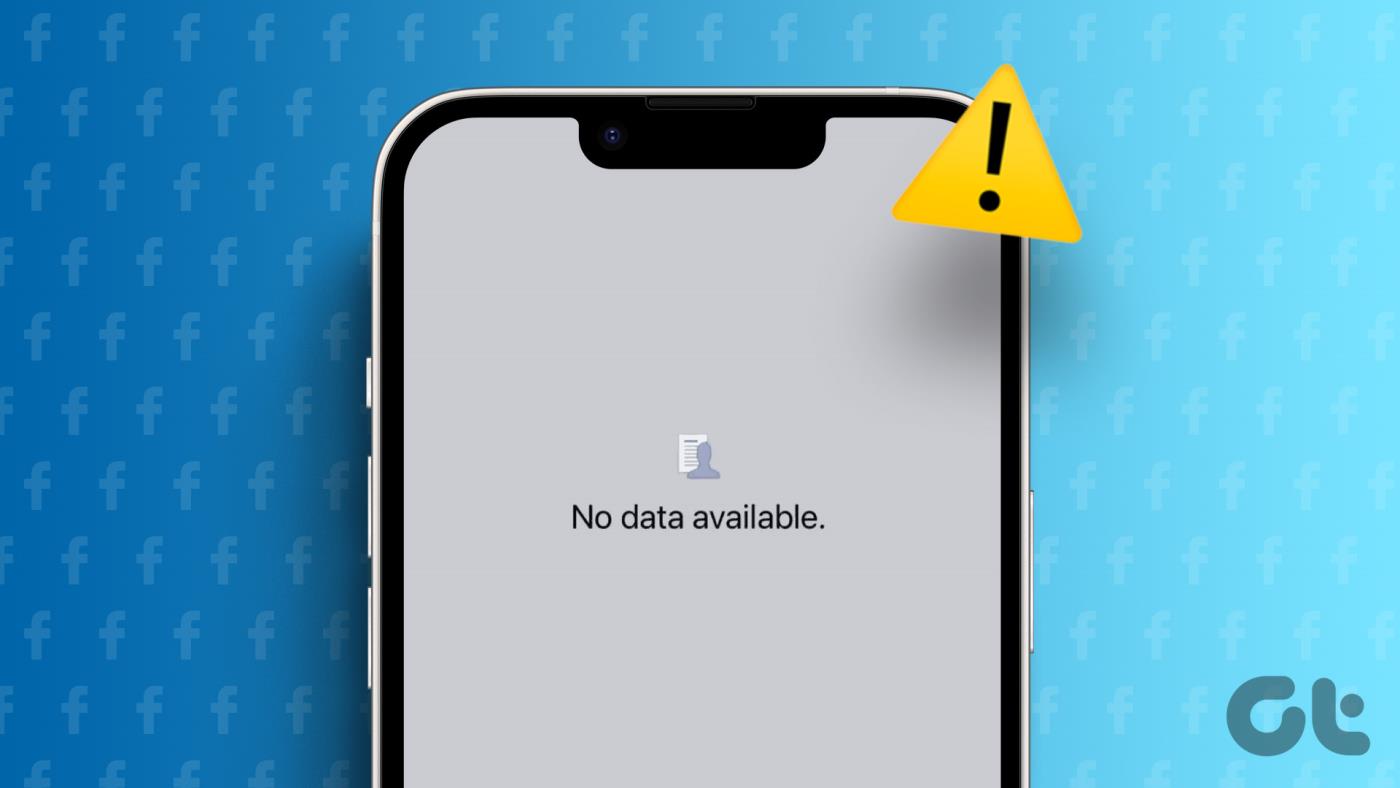


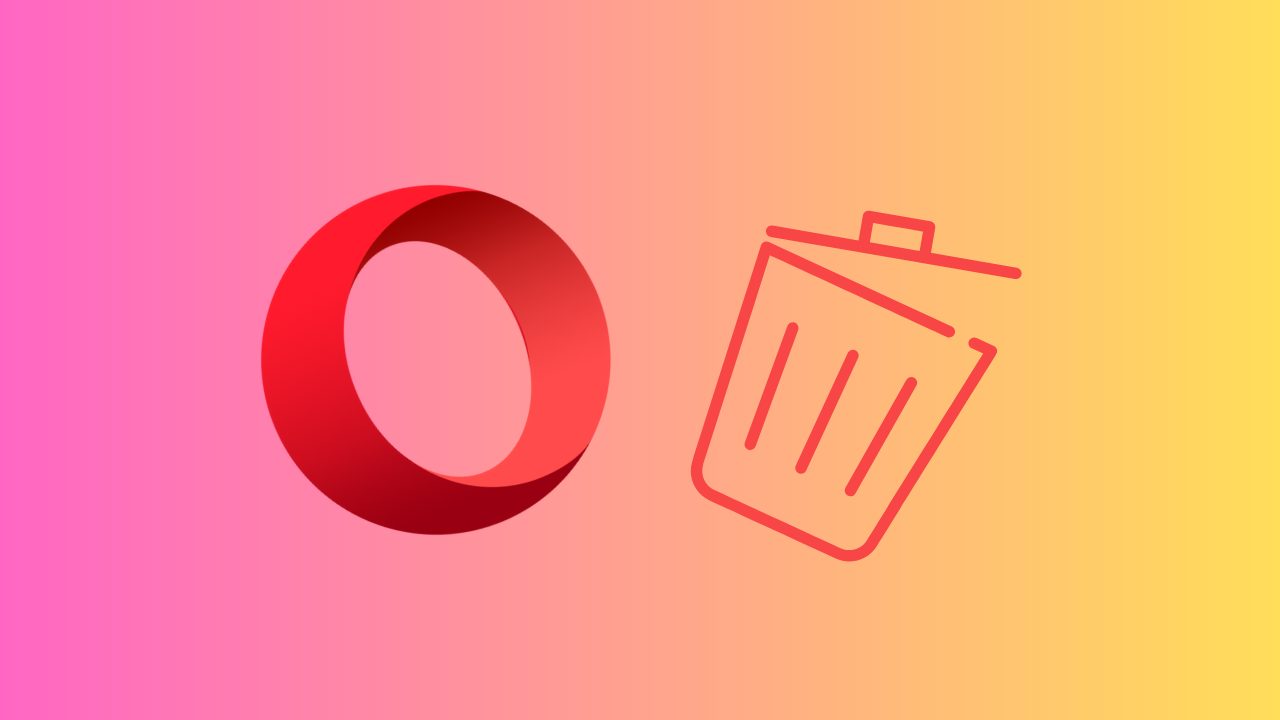
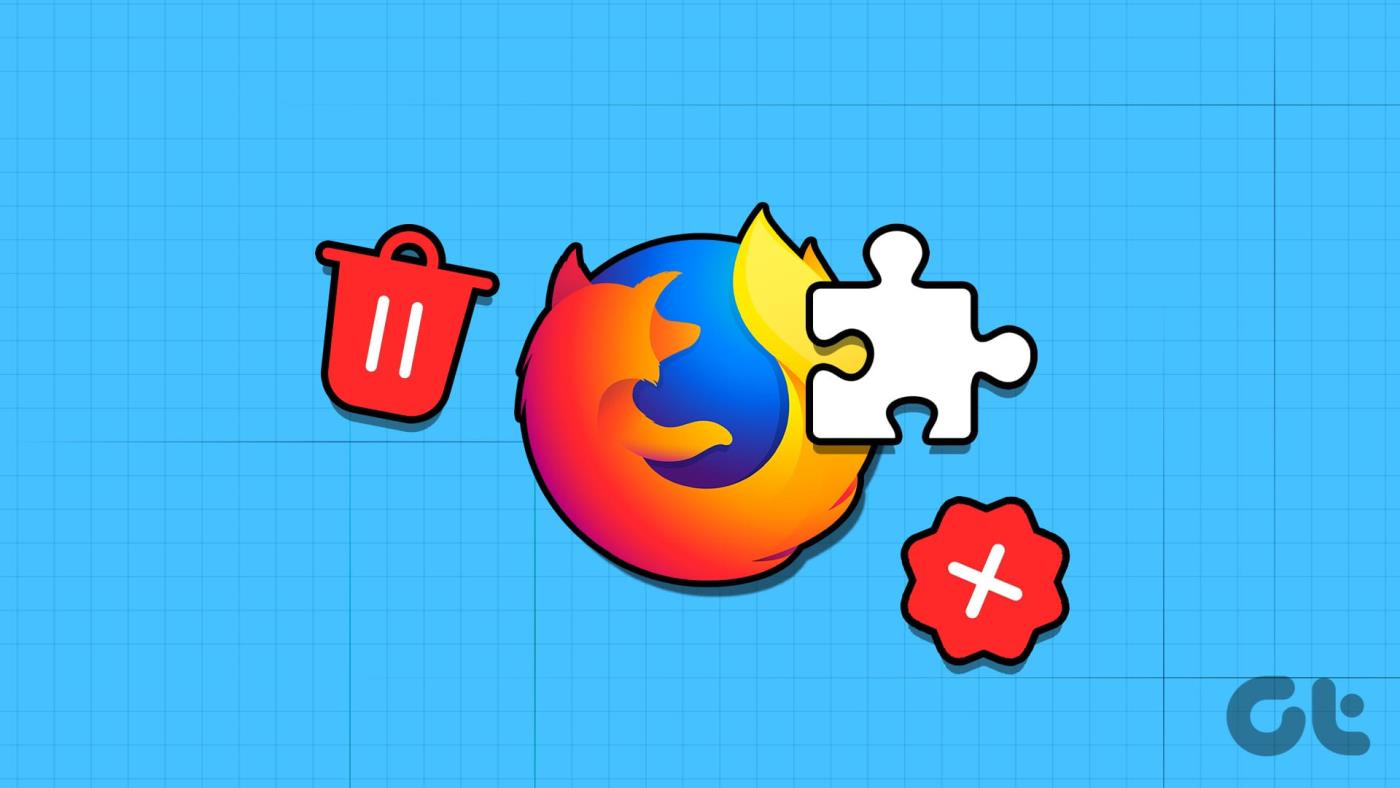
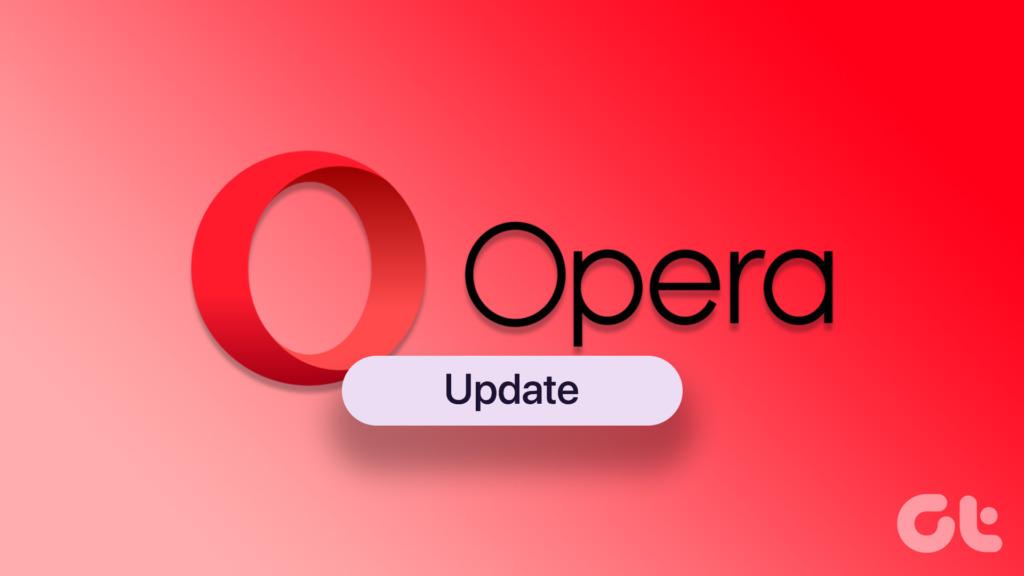
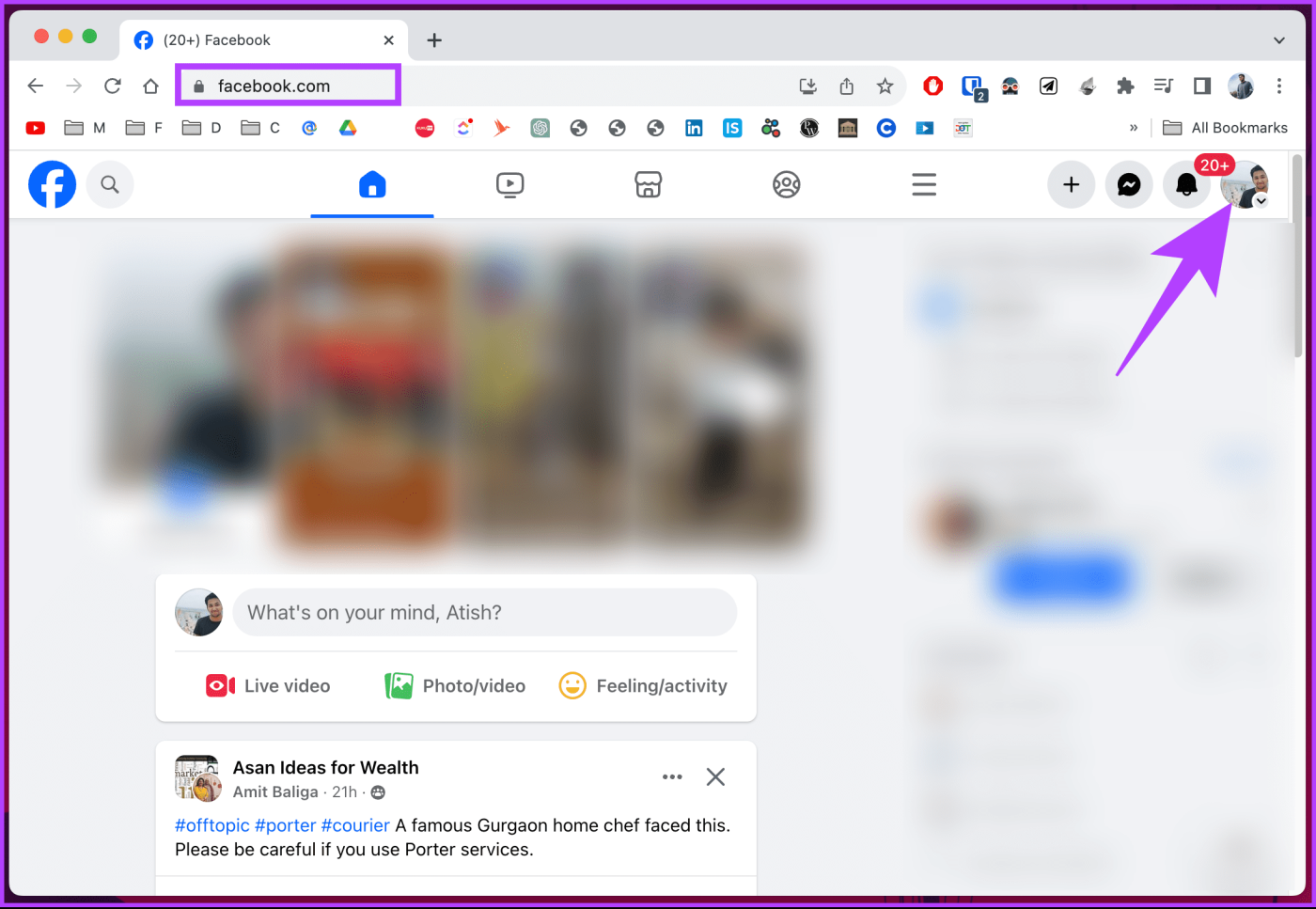
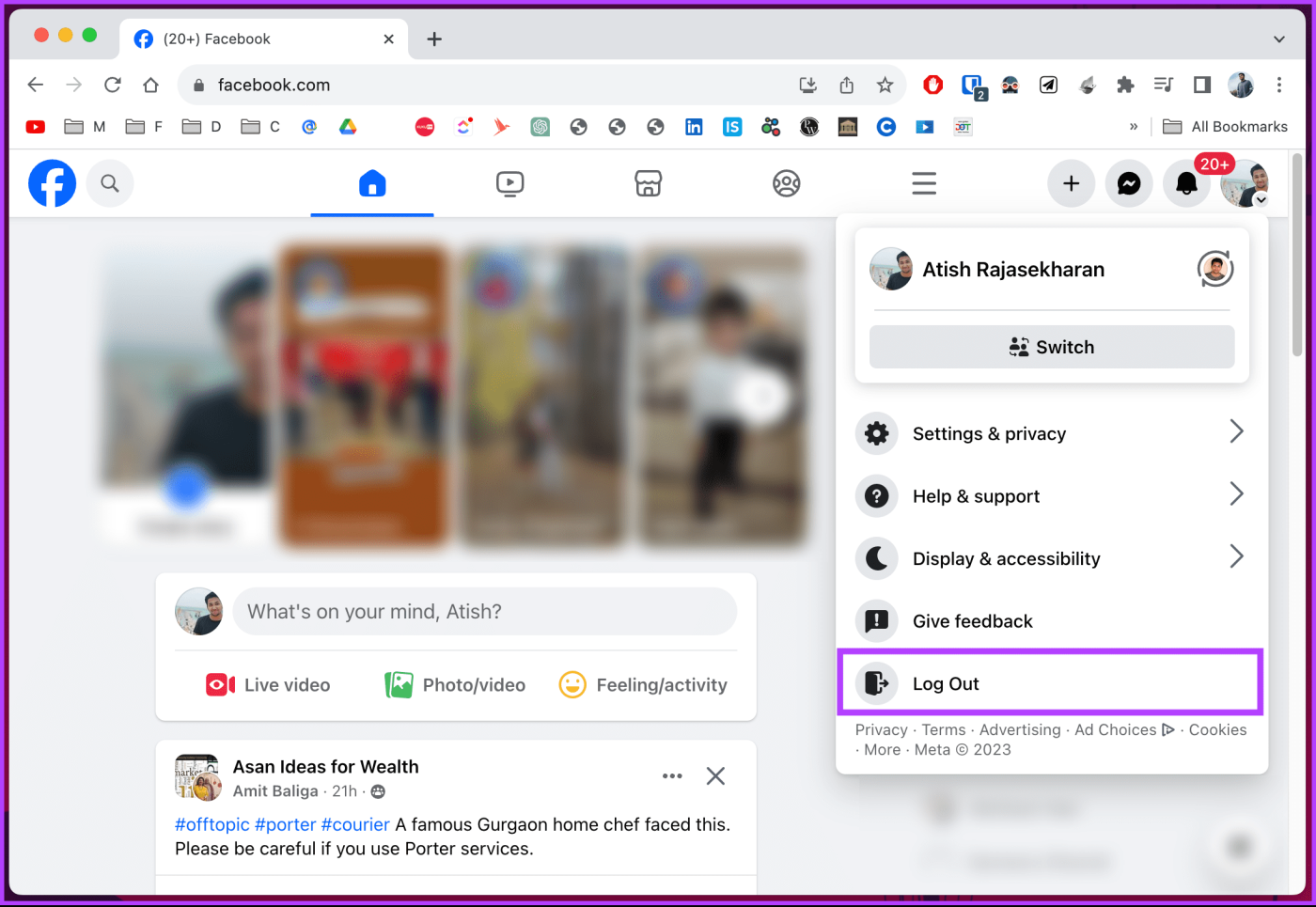
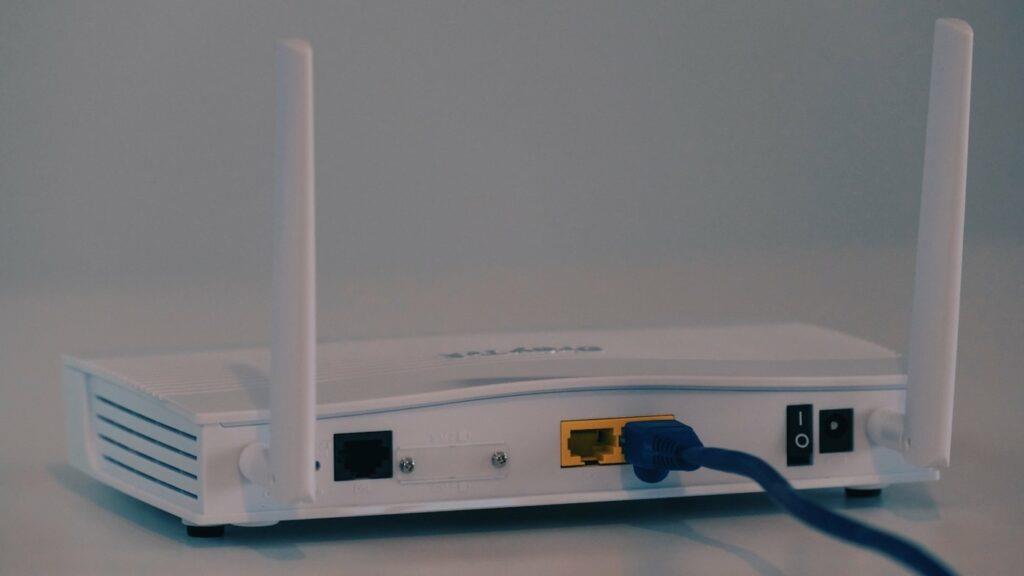
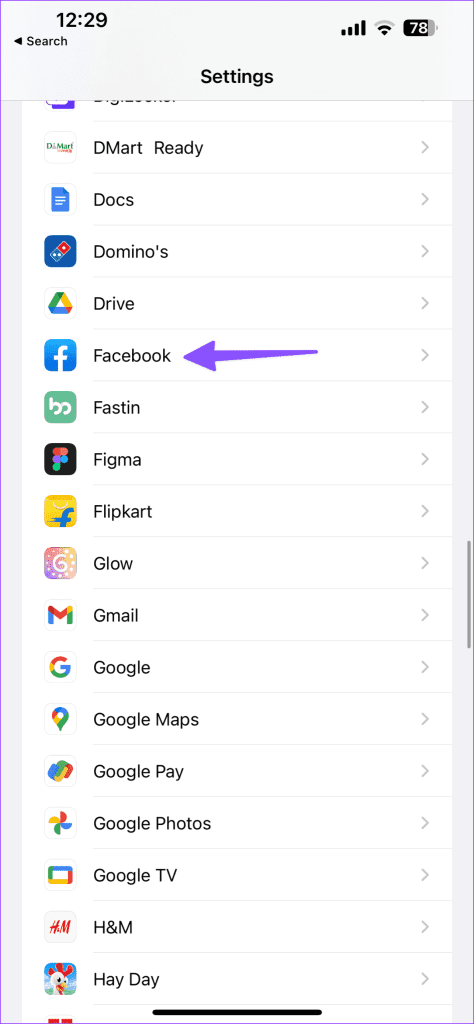
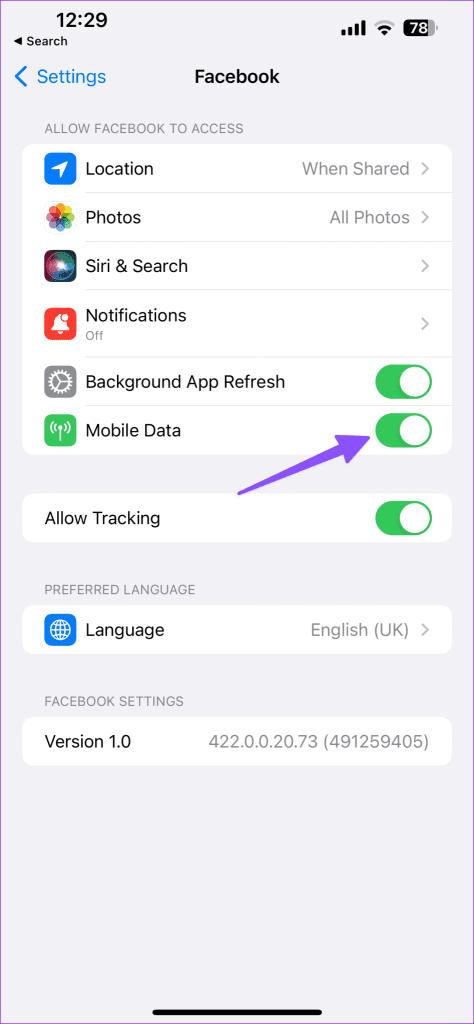
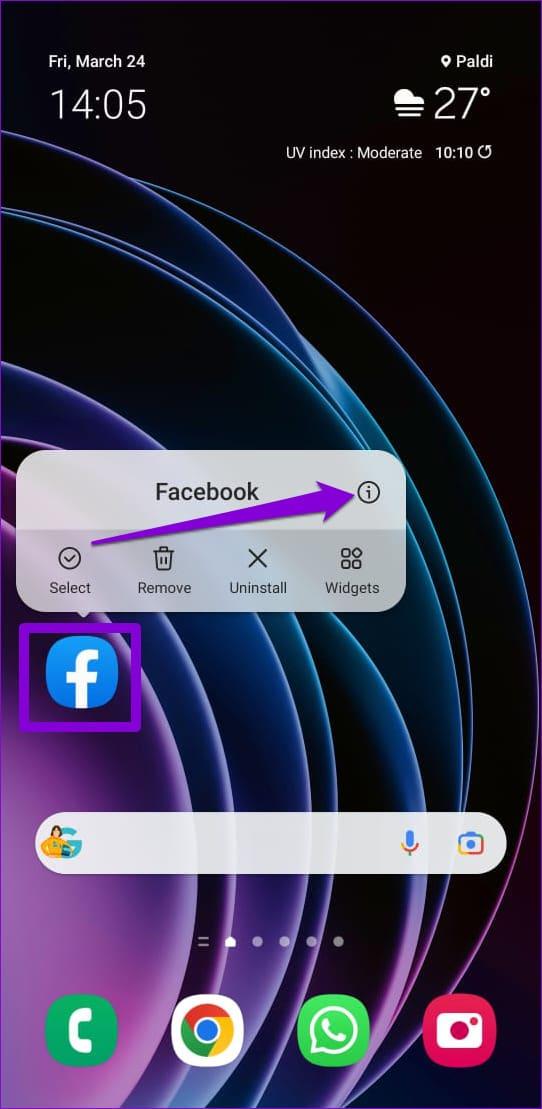
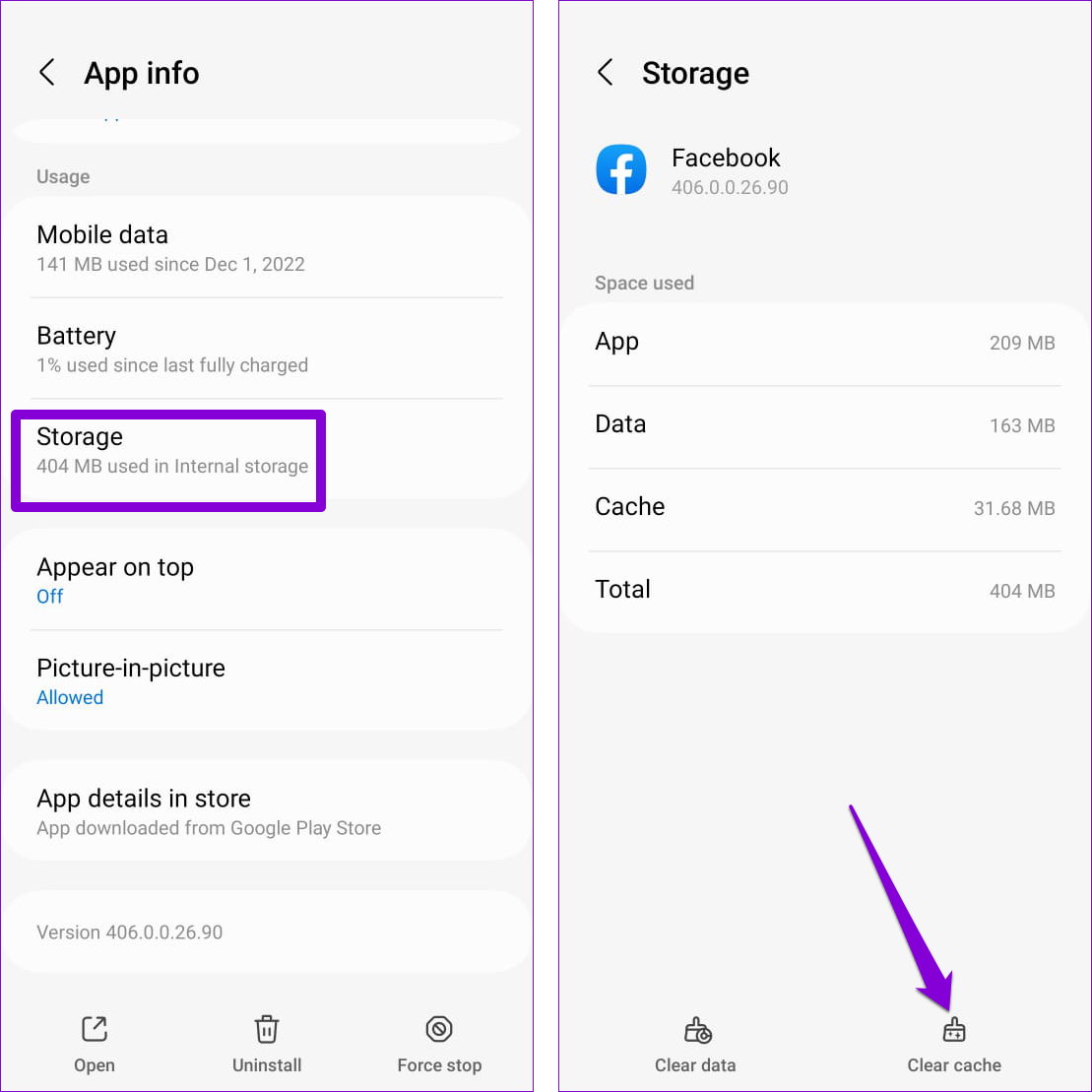
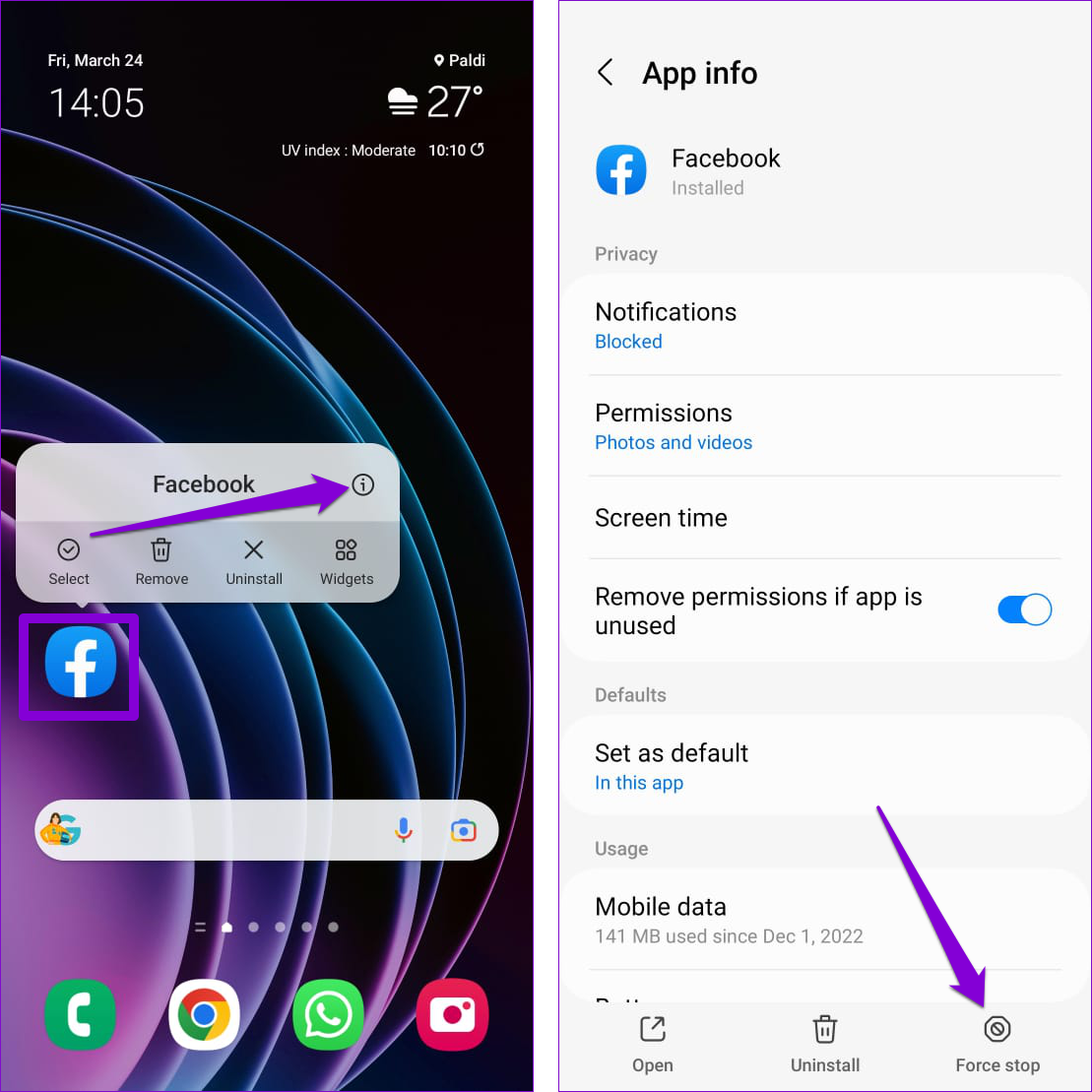
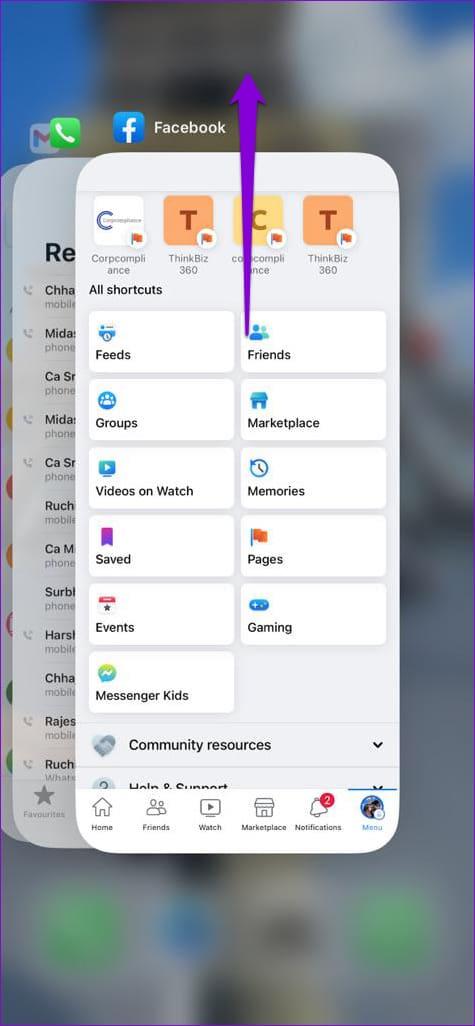
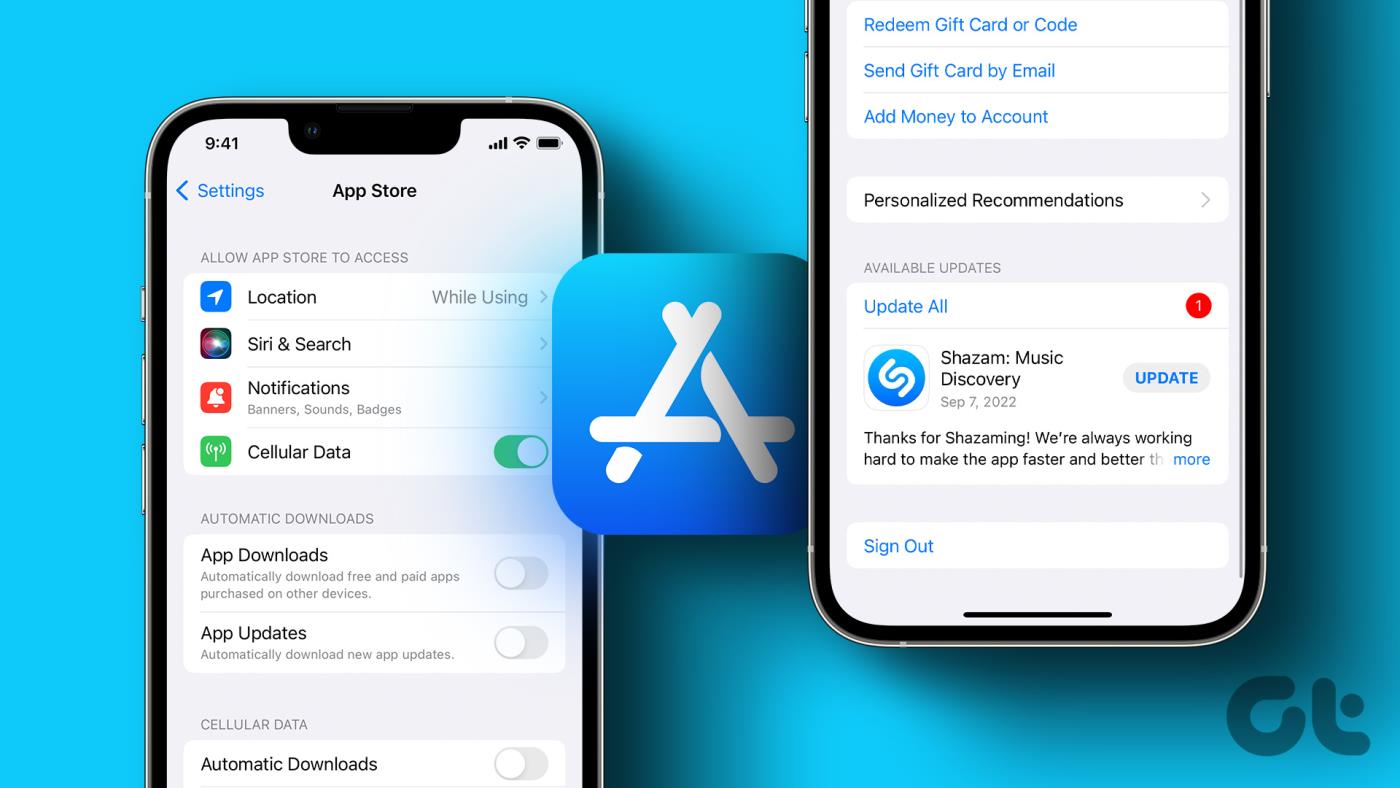
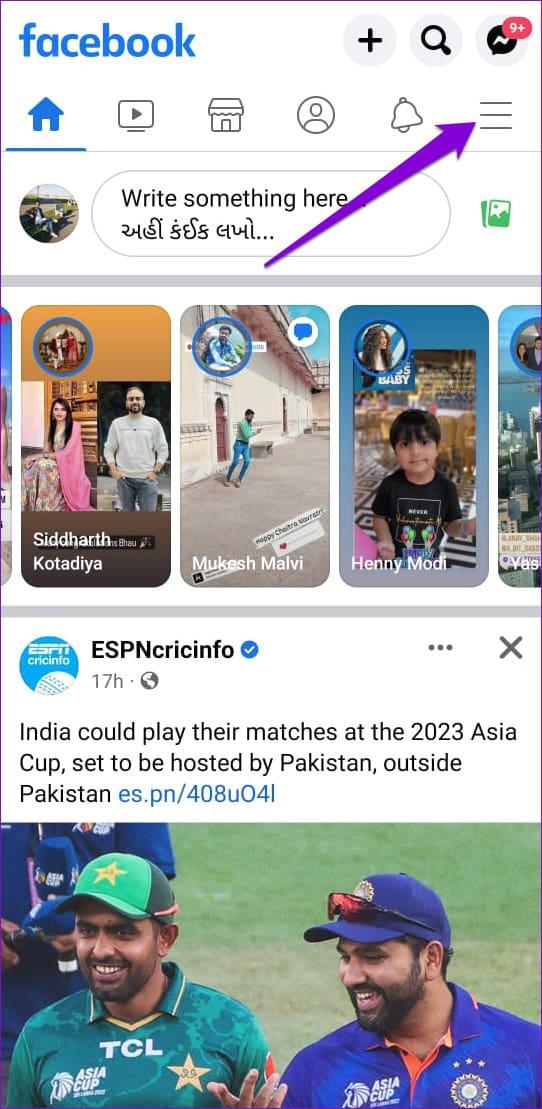
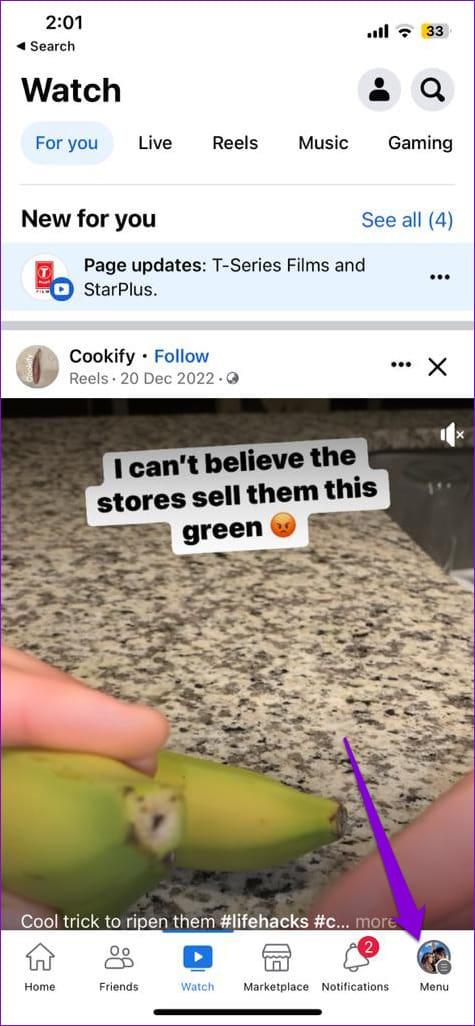
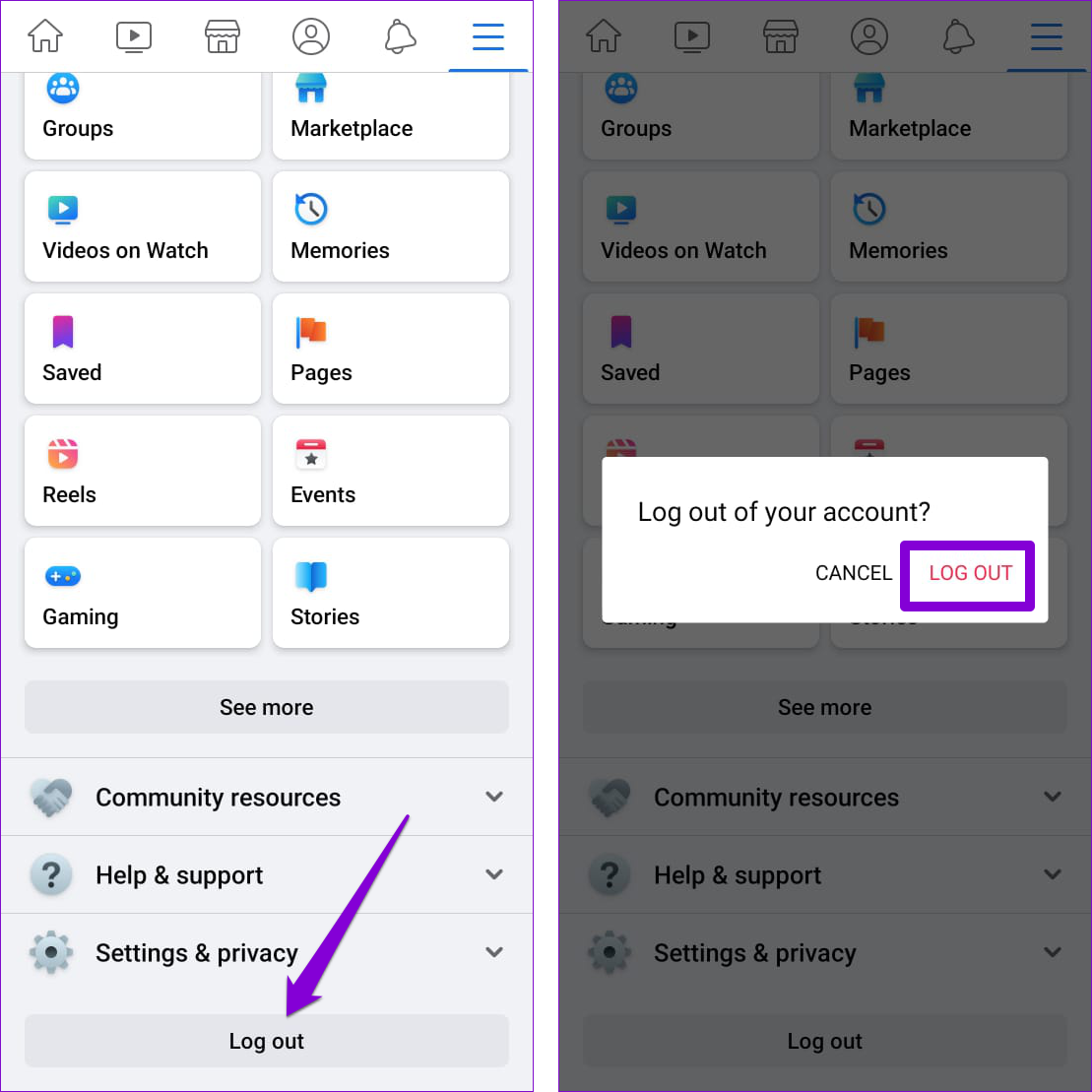


![So deaktivieren Sie Benachrichtigungen in Microsoft Teams [AIO] So deaktivieren Sie Benachrichtigungen in Microsoft Teams [AIO]](https://cloudo3.com/resources8/images31/image-2249-0105182830838.png)





![Bedingte Formatierung basierend auf einer anderen Zelle [Google Tabellen] Bedingte Formatierung basierend auf einer anderen Zelle [Google Tabellen]](https://cloudo3.com/resources3/images10/image-235-1009001311315.jpg)